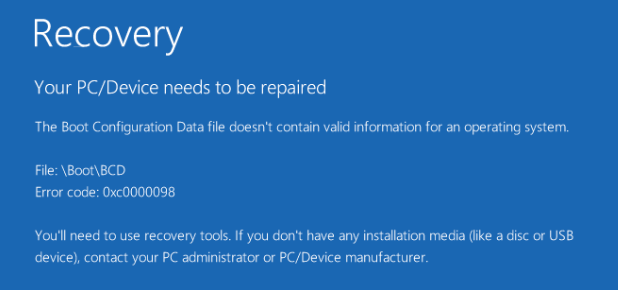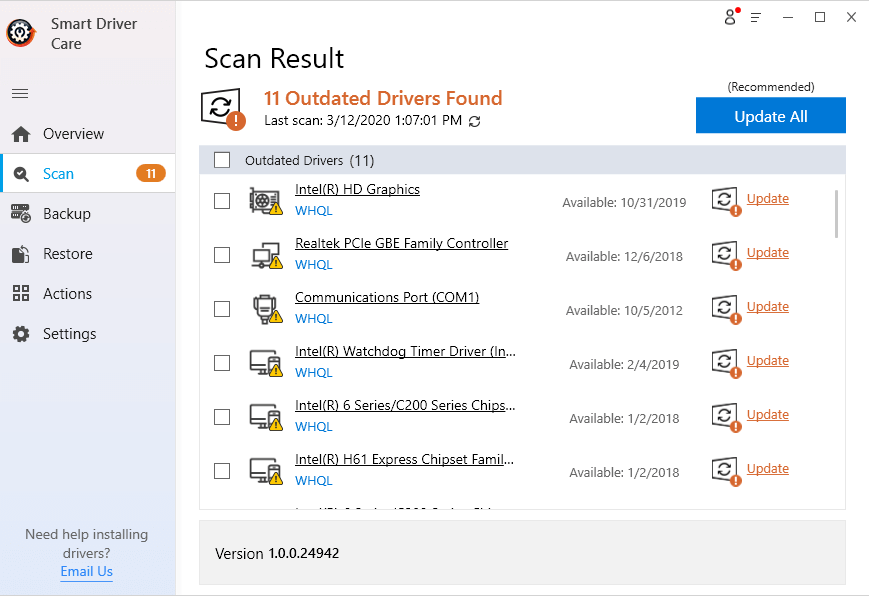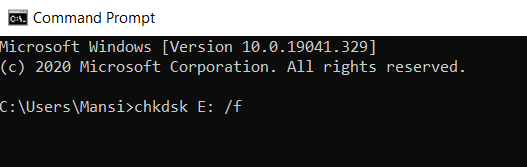Тази грешка обикновено възниква по време на процеса на стартиране, когато данните за конфигурация на зареждане (BCD), които са предназначени да предоставят необходимия набор от информация за зареждане на операционната система, не успяват да го направят. В случай че се окаже, че BCD липсва или е повреден, вашият компютър с Windows няма да зареди операционната система и вместо това ще ви даде код за грешка 0x0000098 .
Въпреки че някои потребители също съобщават за появата на код за грешка 0x0000098 след клониране на операционната система или надграждане до най-новата версия на Windows 10, потребителите не могат да стартират компютъра. Освен тези две ситуации, кодът за грешка 0x0000098 може да възникне и поради различни причини, като несъвместимост на драйвера на твърдия диск , лоша RAM, вируси в сектора за зареждане и т.н. Но каквато и да е причината, трябва да я поправите възможно най-скоро!
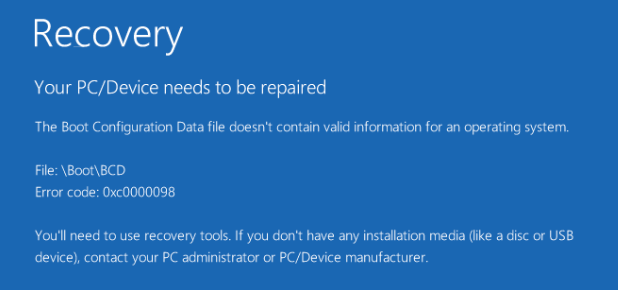
Топ 3 препоръчителни начина за коригиране на код на грешка 0x0000098
Как да поправите код на грешка 0x0000098? Процес стъпка по стъпка Вижте екранни снимки
| Начин 1 – Използвайте Startup Repair |
- Стартирайте вашия компютър, като използвате инсталационния диск (USB/DVD/CD)
- Изберете опцията за поправка на вашия компютър > Отстраняване на неизправности > Разширени опции > Поправка при стартиране
- Startup Repair ще сканира вашата инсталация и ще коригира известни проблеми, ако открие такива.
|
 |
| Начин 2 – Актуализирайте дефектния драйвер на твърдия диск
(Препоръчителен начин)
|
- За да актуализирате автоматично всички дефектни/липсващи/несъвместими/повредени драйвери, инсталирайте Smart Driver Care
- Стартирайте програмата за актуализиране на драйвери > щракнете върху Сканирай сега
- От списъка с драйвери или актуализирайте драйвера на твърдия диск, или щракнете върху Актуализиране на всички

( Прочетете повече за Smart Driver Care )
|
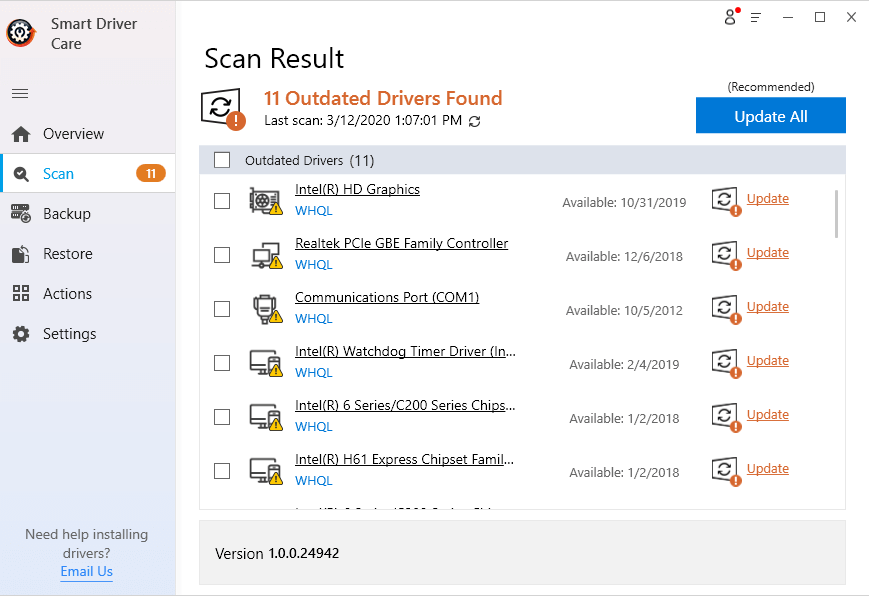 |
| Начин 3 – Използвайте помощната програма CHKDSK |
- Отидете на командния ред от устройството за възстановяване на Windows
- Въведете командата: chkdsk C: /f и натиснете Enter (заменете C с буквата на устройството, на което сте инсталирали Windows)
|
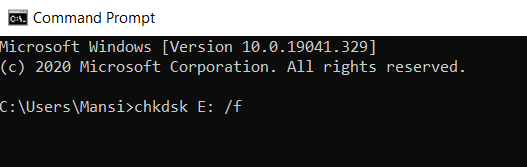 |
Как да разрешите код на грешка 0x0000098 на компютър с Windows 10?
Е, за по-голямата част от потребителите първите три заобиколни решения ще работят за разрешаване на съобщението за грешка „Вашият компютър/устройство трябва да бъде поправено“ с код на грешка 0x0000098. За съжаление, ако не работи за вас, не се притеснявайте, ето някои по-практични решения, които си струва да опитате.
Корекция 1 – Поправете данните за конфигурацията на зареждане, за да разрешите код на грешка на Windows 0x0000098.
Следвайте инструкциите внимателно:
- Отидете на уебсайта на Microsoft и инсталирайте инструмента за създаване на мултимедия.
- След като инструментът бъде изтеглен, щракнете с десния бутон върху .exe файла и стартирайте като администратор.
- Трябва да приемете официалното споразумение и да щракнете върху бутона Напред, за да продължите.
- Изберете опцията „Създаване на инсталационен носител за друг компютър“ и щракнете върху Напред.
- Ще бъдете помолени да изберете език, архитектура и издание.
- Уверете се, че сте премахнали отметката от опцията „Използване на препоръчителната опция за този компютър“.
- Въз основа на свойствата на вашия компютър изберете правилната версия на операционната система.
- В следващия прозорец трябва да включите вашето USB флаш устройство и да щракнете върху бутона Напред.
- Кликнете върху Отстраняване на неизправности > Разширени опции > Команден ред.
- В прозореца на CMD изпълнете следната команда:
bootrec /rebuildbcd (Натиснете Enter)
bootrec /fixmbr (Натиснете Enter отново)
bootrec /rebuildbcd (Натиснете Enter)
bootrec /fixboot (Натиснете Enter отново)
- Рестартирайте компютъра си, за да приложите успешно промените!
Ако всичко работи добре, няма да видите кода за грешка на Windows 0x0000098 със съобщението „Вашият компютър/устройство трябва да бъде поправено“.
Корекция 2 – Стартирайте SFC, за да разрешите код на грешка на Windows 0x0000098
Е, в случай че не можете да възстановите BCD успешно или все още сте свидетел на този досаден код за грешка на вашия компютър. Опитайте да стартирате SFC (Проверка на системни файлове) , изпълнението на командния ред несъмнено може да ви помогне да намерите и поправите повредени системни файлове.
- Стартирайте командния ред
- Въведете следния команден ред:
SFC /сканиране
- Натиснете бутона Enter
- Изчакайте процеса на сканиране да приключи
Надяваме се, че това ще ви помогне да разрешите кода за грешка на Windows 10 0x0000098!
Поправка 3 – Поправете Windows Image
Изпълнението на следния команден ред се оказа много полезно за няколко потребители на Windows за коригиране на кода за грешка 0x0000098. Следвайте внимателно стъпките.
- Стартирайте командния ред
- Въведете следния команден ред:
DISM /Онлайн /Cleanup-Image /RestoreHealth
- Натиснете бутона Enter и изчакайте процесът да завърши, вероятно това може да отнеме 15-20 минути, така че трябва да имате търпение
- В случай, че гореспоменатият команден ред не работи за поправка на изображението на прозореца, можете да изпълните следните (наведнъж)
- Въведете следния команден ред:
Dism /Image:C:\offline /Cleanup-Image /RestoreHealth /Source:c:\test\mount\windows (Натиснете клавиша Enter)
Dism /Online /Cleanup-Image /RestoreHealth /Source:c:\test\mount\windows /LimitAccess (Натиснете клавиша Enter)
След като процесът приключи, проверете дали все още срещате кода за грешка на Windows 10 0x0000098!
Поддържайте връзка с нас, ако искате да прочетете повече подобни статии за отстраняване на проблеми !